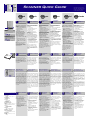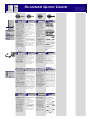Sidan laddas...

Specifications are subject to change
without notice. This installation guide is
provided “as is“ without warranty of
any kind, either express or implied.
1-2
1-3
1-1
1
2
3
4
5
6
9
10
11
12
82-091-00240
English
Deutsch
Français
Italiano
Español
Nederlands
8
7
Portugués
Svenska
Dansk
–ÛÒÒÍËÈ–ÛÒÒÍËÈ
–ÛÒÒÍËÈ–ÛÒÒÍËÈ
–ÛÒÒÍËÈ
13
Scanner Quick Guide
2-1
Com o computador ligado,
ligue o cabo USB do scanner
na porta USB do computador
(2-1). Depois de ligar o
transformador, o sistema
operativo do Windows
®
detectará automaticamente o
scanner e actualizará a
configuração do sistema.
Depois de utilizar o software
com sucesso, é lhe pedido
para reiniciar o computador.
Após esta operação, o gerente
de hardware do Windows
®
2000, tentará detectar o novo
hardware instalado. Poderá
ser-lhe perguntado se
pretende continuar a
instalação. Clique em ”Sim”
para continuar.
A assinatura digital da
Microsoft, integra os produtos
compatíveis com o Windows
®
.
A Microsoft ainda está a testar
o controlador. Consulte o Web
site da Microsoft para
encontrar a actualização mais
recente.
Med datorn påslagen
ansluter du scannerns USB-
kabel till datorns USB-port
(2-
1). När nätadaptern ansluts
kommer Windows
®
operativsystem att
automatiskt upptäcka din
scanner och uppdatera din
systemkonfiguration.
Efter problemfri installation av
programvaran måste du
starta om din dator.
Maskinvaruhanteraren i
Windows
®
2000 kommer då
att försöka upptäcka din
nyinstallerade maskinvara.
Du blir eventuellt tillfrågad om
du vill fortsätta med
installationen. Klicka på ”Ja”
för att fortsätta. Microsofts
digitala signatur utfärdas till
Windows
®
-kompatibla
produkter. Vår drivrutin är så
pass ny att den fortfarande
genomgår tester hos
Microsoft. Vänligen kontrollera
på vår webbsida efter den
senaste uppdateringen.
Tænd for PC’en, og tilslut
scannerens USB-kabel til
USB-porten på PC’en
(2-1).
Når du tilslutter netadapteren,
registrerer Windows
®
operativsystemet automatisk
scanneren og opdaterer
systemkonfigurationen.
Efter en vellykket
softwareinstallation, skal du
genstarte din computer.
Windows
®
2000 Hardware
Manager forsøger at
registrere den netop
installerede hardware. Du
bliver måske spurgt, om du
vil fortsætte installationen.
Klik på ”Ja” for at fortsætte.
Microsoft’s digitale signatur
udsendes til Windows
®
-
kompatible produkter. Vores
driver er så ny, at den fortsat
testes af Microsoft. Se vores
web-site angående den
seneste opdatering.
Conclua a instalação dos
controladores do software,
antes de instalar o scanner.
1.Insira o CD de instalação
do controlador na unidade de
disquetes.
2.Siga todas as instruções
que aparecem no ecrã.
Se após ter inserido o CD de
instalação do controlador na
unidade de CD, não aparecer
o ecrã de boas-vindas da
instalação do controlador,
faça o seguinte:
1. Clique em Iniciar e
seleccione Executar
(1-1).
2. Na caixa de diálogo
Executar, escreva unidade:
\run, onde unidad
ecorrespondente à letra
da unidade de CD-ROM e
clique em OK
(1-2).
Quando lhe for perguntado
se pretende ou não reiniciar
o Windows
®
depois de
concluir a instalação dos
controladores, escolha OK
(1-3).
Se till att utföra
drivrutinsinstallationen
innan scannern installeras.
1. Placera CD:n för
drivrutinsinstallation i CD-
ROM-enheten.
2. Följ alla instruktioner på
skärmen.
Om välkomstskärmen inte
visas efter du har satt in CD:n
för drivrutinsinstallation i CD-
ROM-enheten gör du
följande:
1. Klicka på Start och välj Kör
(1-1).
2. I dialogrutan Kör anger du
“enhet:\run”, varvid enhet
representerar din CD-ROM-
enhet. Klicka därefter på OK
(1-2).
När du erbjuds alternativet att
starta om Windows
®
efter att
drivrutinsinstallationen är
färdig, ska du välja OK
(1-3).
Driverinstallationen skal
gennemføres, før du
installerer scanneren.
1. Sæt driverinstallations-
CD’en i CD-ROM-drevet.
2. Følg vejledningen på
skærmen.
Hvis du efter indsættelse af
Driverinstallations-CD’en i dit
CD-drev ikke får vist
skærmbilledet “Velkommen til
driverinstallationen”, skal du
gøre følgende:
1. Klik på Start, og vælg Kør
(1-1).
2. I dialogboksen Kør skal du
skrive drev:\run, hvor drev
er dit CD-ROM-drev, og
klikke på OK (1-2).
Når du bliver spurgt, om du vil
genstarte Windows
®
efter
udførelse af driver-
installationen, skal du vælge
OK
(1-3).
Há diversas formas de obter
informações sobre resolução
de problemas e
preocupações dos clientes.
1. Clique em Iniciar na barra
de tarefas do Windows
®
e
depois em Programas,
para seleccionar o modelo
do seu scanner.
Clique no botão Ajuda, ou
2. Seleccione Ajuda do
scanner no ícone
Digitalização directa,
localizado na barra de
tarefas do Windows
®
ou;
3. Clique no botão Ajuda
localizado no painel.
Det finns olika sätt att erhålla
information om felsökning
och hantering.
1. Klicka på Start i
aktivitetsfältet i Windows
®
och leta sedan upp din
scannermodell under
Program.
Klicka på Hjälpsystem eller
2. Välj Scanner Hjälp under
ikonen Direktscanna I
aktivitetsfältet i Windows
®
eller
3. Klicka på knappen Hjälp
som finns i Panelen.
Der findes forskellige måder
at finde oplysninger om
fejlfinding og vedligeholdelse
på.
1. Klik på Start på Windows
®
Proceslinje, og klik derefter
på Programmer for at
vælge din scannermodel.
Klik på Hjælpesystem,
eller
2. Vælg Scannerhjælp på
ikonen Direkte indscanning
på Windows
®
Proceslinje,
eller
3. Klik på knappen Hjælp på
panelet.
œËϘ‡ÌËÂ: œÂ‰œËϘ‡ÌËÂ: œÂ‰
œËϘ‡ÌËÂ: œÂ‰œËϘ‡ÌËÂ: œÂ‰
œËϘ‡ÌËÂ: œÂ‰
ÛÒÚ‡ÌÓ‚ÍÓÈ Ò͇̇ÛÒÚ‡ÌÓ‚ÍÓÈ Ò͇̇
ÛÒÚ‡ÌÓ‚ÍÓÈ Ò͇̇ÛÒÚ‡ÌÓ‚ÍÓÈ Ò͇̇
ÛÒÚ‡ÌÓ‚ÍÓÈ Ò͇̇
ÌÂÓ·ıÓ‰ËÏÓ ‚˚ÔÓÎÌËÚ¸ÌÂÓ·ıÓ‰ËÏÓ ‚˚ÔÓÎÌËÚ¸
ÌÂÓ·ıÓ‰ËÏÓ ‚˚ÔÓÎÌËÚ¸ÌÂÓ·ıÓ‰ËÏÓ ‚˚ÔÓÎÌËÚ¸
ÌÂÓ·ıÓ‰ËÏÓ ‚˚ÔÓÎÌËÚ¸
ÛÒÚ‡ÌÓ‚ÍÛ ‰‡È‚ÂÓ‚.ÛÒÚ‡ÌÓ‚ÍÛ ‰‡È‚ÂÓ‚.
ÛÒÚ‡ÌÓ‚ÍÛ ‰‡È‚ÂÓ‚.ÛÒÚ‡ÌÓ‚ÍÛ ‰‡È‚ÂÓ‚.
ÛÒÚ‡ÌÓ‚ÍÛ ‰‡È‚ÂÓ‚.
1. œÓÏÂÒÚËÚ ÛÒÚ‡ÌÓ‚Ó˜Ì˚È
ÍÓÏÔ‡ÍÚ-‰ËÒÍ ‚ ÔË‚Ó‰ ‰Îˇ
˜ÚÂÌˡ ÍÓÏÔ‡ÍÚ-‰ËÒÍÓ‚.
2. —ΉÛÈÚ Û͇Á‡ÌˡÏ,
ÔÓˇ‚Ρ˛˘ËÏÒˇ ̇ ˝Í‡ÌÂ.
≈ÒÎË ÔÓΠÚÓ„Ó, Í‡Í ‚˚≈ÒÎË ÔÓΠÚÓ„Ó, Í‡Í ‚˚
≈ÒÎË ÔÓΠÚÓ„Ó, Í‡Í ‚˚≈ÒÎË ÔÓΠÚÓ„Ó, Í‡Í ‚˚
≈ÒÎË ÔÓΠÚÓ„Ó, Í‡Í ‚˚
ÔÓÏÂÒÚËÚ ÍÓÏÔ‡ÍÚ-‰ËÒÍ ‚ÔÓÏÂÒÚËÚ ÍÓÏÔ‡ÍÚ-‰ËÒÍ ‚
ÔÓÏÂÒÚËÚ ÍÓÏÔ‡ÍÚ-‰ËÒÍ ‚ÔÓÏÂÒÚËÚ ÍÓÏÔ‡ÍÚ-‰ËÒÍ ‚
ÔÓÏÂÒÚËÚ ÍÓÏÔ‡ÍÚ-‰ËÒÍ ‚
ÔË‚Ó‰, ÓÍÌÓ ÔÓ„‡ÏÏ˚ÔË‚Ó‰, ÓÍÌÓ ÔÓ„‡ÏÏ˚
ÔË‚Ó‰, ÓÍÌÓ ÔÓ„‡ÏÏ˚ÔË‚Ó‰, ÓÍÌÓ ÔÓ„‡ÏÏ˚
ÔË‚Ó‰, ÓÍÌÓ ÔÓ„‡ÏÏ˚
ÛÒÚ‡ÌÓ‚ÍË ‰‡È‚ÂÓ‚ In-ÛÒÚ‡ÌÓ‚ÍË ‰‡È‚ÂÓ‚ In-
ÛÒÚ‡ÌÓ‚ÍË ‰‡È‚ÂÓ‚ In-ÛÒÚ‡ÌÓ‚ÍË ‰‡È‚ÂÓ‚ In-
ÛÒÚ‡ÌÓ‚ÍË ‰‡È‚ÂÓ‚ In-
stallationstallation
stallationstallation
stallation
Welcome ÌÂWelcome ÌÂ
Welcome ÌÂWelcome ÌÂ
Welcome ÌÂ
ÔÓˇ‚ËÚÒˇ ̇ ˝Í‡ÌÂÔÓˇ‚ËÚÒˇ ̇ ˝Í‡ÌÂ
ÔÓˇ‚ËÚÒˇ ̇ ˝Í‡ÌÂÔÓˇ‚ËÚÒˇ ̇ ˝Í‡ÌÂ
ÔÓˇ‚ËÚÒˇ ̇ ˝Í‡ÌÂ
‡‚ÚÓχÚ˘ÂÒÍË, ‚˚ÔÓÎÌËÚ‡‚ÚÓχÚ˘ÂÒÍË, ‚˚ÔÓÎÌËÚÂ
‡‚ÚÓχÚ˘ÂÒÍË, ‚˚ÔÓÎÌËÚ‡‚ÚÓχÚ˘ÂÒÍË, ‚˚ÔÓÎÌËÚÂ
‡‚ÚÓχÚ˘ÂÒÍË, ‚˚ÔÓÎÌËÚÂ
ÒÎÂ‰Û˛˘Ë ‰ÂÈÒڂˡ:ÒÎÂ‰Û˛˘Ë ‰ÂÈÒڂˡ:
ÒÎÂ‰Û˛˘Ë ‰ÂÈÒڂˡ:ÒÎÂ‰Û˛˘Ë ‰ÂÈÒڂˡ:
ÒÎÂ‰Û˛˘Ë ‰ÂÈÒڂˡ:
1. ŸÂÎÍÌËÚ ̇ ÍÌÓÔÍÂ
œÛÒÍ œÛÒÍ
œÛÒÍ œÛÒÍ
œÛÒÍ Ë
‚˚·ÂËÚÂ ÔÛÌÍÚ
¬˚ÔÓÎÌËÚ¸¬˚ÔÓÎÌËÚ¸
¬˚ÔÓÎÌËÚ¸¬˚ÔÓÎÌËÚ¸
¬˚ÔÓÎÌËÚ¸
(1-1).
2. ¬ ‰Ë‡ÎÓ„Ó‚ÓÏ ÓÍÌÂ
«‡ÔÛÒÍ«‡ÔÛÒÍ
«‡ÔÛÒÍ«‡ÔÛÒÍ
«‡ÔÛÒÍ
ÔÓ„‡ÏÏ˚ ÔÓ„‡ÏÏ˚
ÔÓ„‡ÏÏ˚ ÔÓ„‡ÏÏ˚
ÔÓ„‡ÏÏ˚ ̇·ÂËÚÂ
»Ïˇ_ÛÒÚÓÈÒÚ‚‡/run
, „‰Â
»Ïˇ_ÛÒÚÓÈÒÚ‚‡
- ËÏˇ
ÔË‚Ó‰‡ ‰Îˇ ˜ÚÂÌˡ ÍÓÏÔ‡ÍÚ-
‰ËÒÍÓ‚ ‚ ‚‡¯ÂÏ ÍÓÏÔ¸˛ÚÂÂ.
ŸÂÎÍÌËÚ ̇ ÍÌÓÔÍÂ
OK OK
OK OK
OK
(1-2)
.
œËϘ‡ÌËÂ:œËϘ‡ÌËÂ:
œËϘ‡ÌËÂ:œËϘ‡ÌËÂ:
œËϘ‡ÌËÂ: ≈ÒÎË ‚
ÔÓˆÂÒÒ ÛÒÚ‡ÌÓ‚ÍË ‚‡Ï ·Û‰ÂÚ
Ô‰ÎÓÊÂÌÓ ‚˚·‡Ú¸
ÔÂÂÁ‡„ÛÁÍÛ Windows ÔÓÒÎÂ
Á‡‚¯ÂÌˡ ÛÒÚ‡ÌÓ‚ÍË
‰‡È‚ÂÓ‚, ˘ÂÎÍÌËÚ ̇ ÍÌÓÔÍÂ
OK OK
OK OK
OK
(1-3)
.
¬Íβ˜Ë‚ ÔËÚ‡ÌËÂ
ÍÓÏÔ¸˛Ú‡, ÔÓ‰ÒÓ‰ËÌËÚÂ
USB-͇·Âθ Ò͇̇ Í
‡Á˙ÂÏÛ USB ‚‡¯Â„Ó
ÍÓÏÔ¸˛Ú‡
(2-1)
.
ŒÔ‡ˆËÓÌ̇ˇ ÒËÒÚÂχ
WindowsÆ ‡‚ÚÓχÚ˘ÂÒÍË
ÓÔ‰ÂÎËÚ Ò͇Ì Ë
ÏÓ‰ÂÌËÁËÛÂÚ Ì‡ÒÚÓÈÍË
ÓÔ‡ˆËÓÌÌÓÈ ÒËÒÚÂÏ˚.
œÓÒΠÛÒÔ¯ÌÓÈ ÛÒÚ‡ÌÓ‚ÍË
ÔÓ„‡ÏÏÌÓ„Ó Ó·ÂÒÔ˜ÂÌˡ
ÌÂÓ·ıÓ‰ËÏÓ ÔÂÂÁ‡„ÛÁËÚ¸
ÍÓÏÔ¸˛ÚÂ. «‡ÚÂÏ Ï‡ÒÚÂ
Ó·ÓÛ‰Ó‚‡Ìˡ WindowsÆ 2000
‚˚ÔÓÎÌËÚ Ó·Ì‡ÛÊÂÌË ÌÓ‚Ó„Ó
Ó·ÓÛ‰Ó‚‡Ìˡ. ¬‡Ï ÏÓÊÂÚ ·˚Ú¸
Á‡‰‡Ì ‚ÓÔÓÒ Ó ÔÓ‰ÓÎÊÂÌËË
ÛÒÚ‡ÌÓ‚ÍË. ŸÂÎÍÌËÚ ̇ ÍÌÓÔÍÂ
Yes (ƒ‡), ˜ÚÓ·˚ ÔӉڂ‰ËÚ¸, ˜ÚÓ
ˆËÙÓ‚‡ˇ ÔÓ‰ÔËÒ¸ Microsoft
‚˚‰‡Ì‡ Windows-ÒÓ‚ÏÂÒÚËÏÓÏÛ
ÔÓ‰ÛÍÚÛ. Õ‡¯ ‰‡È‚Â
‚˚ÔÛ˘ÂÌ Ì‰‡‚ÌÓ Ë ÔÓıÓ‰ËÚ
ÚÂÒÚËÓ‚‡ÌË ‚ Microsoft. Õ‡
̇¯ÂÈ Web-ÒÚ‡Ìˈ ‚˚
̇ȉÂÚ ҇Ï˚ ÌÓ‚˚ ‚ÂÒËË
‰‡È‚ÂÓ‚.
—Û˘ÂÒÚ‚ÛÂÚ ÌÂÒÍÓθÍÓ
‚ÓÁÏÓÊÌÓÒÚÂÈ ÔÓÎÛ˜ÂÌˡ
ËÌÙÓχˆËË Ó· ÛÒÚ‡ÌÂÌËË
ÌÂÔÓ·‰ÓÍ Ë ÔÓ‰‰ÂÊÍÂ
ÔÓθÁÓ‚‡ÚÂÎÂÈ.
1. ŸÂÎÍÌËÚ ̇ ÍÌÓÔÍÂ
œÛÒÍœÛÒÍ
œÛÒÍœÛÒÍ
œÛÒÍ Ì‡
Ô‡ÌÂÎË Á‡‰‡˜ Windows, ‡
Á‡ÚÂÏ ‚ ÏÂÌ˛ Programs
‚˚·ÂËÚ ̇Á‚‡ÌË ÏÓ‰ÂÎË
‚‡¯Â„Ó Ò͇̇. ¬˚ ÏÓÊÂÚÂ
‚˚·‡Ú¸ ÍÓχ̉Û
—ËÒÚÂχ—ËÒÚÂχ
—ËÒÚÂχ—ËÒÚÂχ
—ËÒÚÂχ
ÒÔ‡‚ÍËÒÔ‡‚ÍË
ÒÔ‡‚ÍËÒÔ‡‚ÍË
ÒÔ‡‚ÍË
2. ¬˚ Ú‡ÍÊ ÏÓÊÂÚ ‚˚·‡Ú¸
ÍÓÏ‡Ì‰Û Scanner Help,
˘ÂÎÍÌÛ‚ ̇ Á̇˜ÍÂ
DirectDirect
DirectDirect
Direct
Scan Scan
Scan Scan
Scan ̇ Ô‡ÌÂÎË Á‡‰‡˜
WindowsÆ
3. ¬˚ Ú‡ÍÊ ÏÓÊÂÚ ˘ÂÎÍÌÛÚ¸
̇ ÍÌÓÔÍÂ
Help Help
Help Help
Help ‚ Ô‡ÌÂÎË
Á‡‰‡˜.
1
Instalar os
controladores
1
Installation av
drivrutiner
2
Instalar o
hardware
Installation av
maskinvara
2
Hjälp om
tillvägagångssätt?
Hjælp til procedurer
?
Aviso para os utilizadores
do Microsoft
®
Windows
®
2000:
Microsoft
®
Windows
®
2000:
För användare av
2
”ÒÚ‡Ìӂ͇”ÒÚ‡Ìӂ͇
”ÒÚ‡Ìӂ͇”ÒÚ‡Ìӂ͇
”ÒÚ‡Ìӂ͇
Ò͇̇Ò͇̇
Ò͇̇Ò͇̇
Ò͇̇
1
ÒÚ‡Ìӂ͇ÒÚ‡Ìӂ͇
ÒÚ‡Ìӂ͇ÒÚ‡Ìӂ͇
ÒÚ‡Ìӂ͇
‰‡È‚ÂÓ‚‰‡È‚ÂÓ‚
‰‡È‚ÂÓ‚‰‡È‚ÂÓ‚
‰‡È‚ÂÓ‚
11
Driverinstallation
Portugués Svenska Dansk
–ÛÒÒÍËÈ–ÛÒÒÍËÈ
–ÛÒÒÍËÈ–ÛÒÒÍËÈ
–ÛÒÒÍËÈ
Hardwareinstallation
2
Til brugere af
Microsoft
®
Windows
®
2000:
?
Ajuda nos
procedimentos
œËϘ‡ÌË ‰ÎˇœËϘ‡ÌË ‰Îˇ
œËϘ‡ÌË ‰ÎˇœËϘ‡ÌË ‰Îˇ
œËϘ‡ÌË ‰Îˇ
ÔÓθÁÓ‚‡ÚÂÎÂÈÔÓθÁÓ‚‡ÚÂÎÂÈ
ÔÓθÁÓ‚‡ÚÂÎÂÈÔÓθÁÓ‚‡ÚÂÎÂÈ
ÔÓθÁÓ‚‡ÚÂÎÂÈ
MicrosoftÆ WindowsÆMicrosoftÆ WindowsÆ
MicrosoftÆ WindowsÆMicrosoftÆ WindowsÆ
MicrosoftÆ WindowsÆ
2000:2000:
2000:2000:
2000:
?
œÓÎÛ˜ÂÌË ÒÔ‡‚ÍËœÓÎÛ˜ÂÌË ÒÔ‡‚ÍË
œÓÎÛ˜ÂÌË ÒÔ‡‚ÍËœÓÎÛ˜ÂÌË ÒÔ‡‚ÍË
œÓÎÛ˜ÂÌË ÒÔ‡‚ÍË
ÔÓ Ôӈ‰ÛÂÔÓ Ôӈ‰ÛÂ
ÔÓ Ôӈ‰ÛÂÔÓ Ôӈ‰ÛÂ
ÔÓ Ôӈ‰ÛÂ
ÛÒÚ‡ÌÓ‚ÍÂÛÒÚ‡ÌÓ‚ÍÂ
ÛÒÚ‡ÌÓ‚ÍÂÛÒÚ‡ÌÓ‚ÍÂ
ÛÒÚ‡ÌÓ‚ÍÂ
-
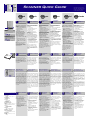 1
1
-
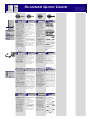 2
2
på andra språk
- italiano: Mustek BearPaw 1200CU+ Manuale utente
- español: Mustek BearPaw 1200CU+ Manual de usuario
- Deutsch: Mustek BearPaw 1200CU+ Benutzerhandbuch
- português: Mustek BearPaw 1200CU+ Manual do usuário
- français: Mustek BearPaw 1200CU+ Manuel utilisateur
- English: Mustek BearPaw 1200CU+ User manual
- dansk: Mustek BearPaw 1200CU+ Brugermanual
- русский: Mustek BearPaw 1200CU+ Руководство пользователя
- Nederlands: Mustek BearPaw 1200CU+ Handleiding
Andra dokument
-
Philips SpeechMike II Classic 5262 Användarmanual
-
Digitus DN-7003GS Snabbstartsguide
-
HP LaserJet Pro M1217nfw Multifunction Printer series Installationsguide
-
Canon CanoScan LiDE 90 Bruksanvisning
-
Brother NC-2200w Snabbguiden
-
HP ScanJet Pro 4500 fn1 Network Scanner Installationsguide
-
HP ScanJet Pro 4500 fn1 Network Scanner Installationsguide
-
Philips LFH 3520 Användarmanual
-
NEC NEC L3H Snabbstartsguide